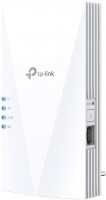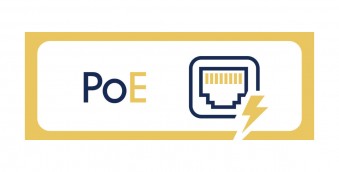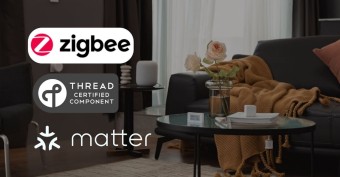Увеличиваем радиус действия Wi-Fi: главные рабочие способы
Мы независимо проверяем товары и технологии которые рекомендуем.

Первым делом разберем, что определяет дальность сигнала беспроводной сети. Это возможности самого роутера (число антенн и их мощность, поддерживаемые частоты и стандарты) и наличие помех. Последние зависят от:
- количества и толщины стен в доме, других преград для сигнала (зеркал, металла);
- общего количества сетей и различной техники, использующей тот же или близкий частотный диапазон (СВЧ-печи, радионяни и т.д.);
- расположения роутера.
Не повлиять без капитального ремонта только на стены, а с остальными помехами можно «бороться» различными способами.
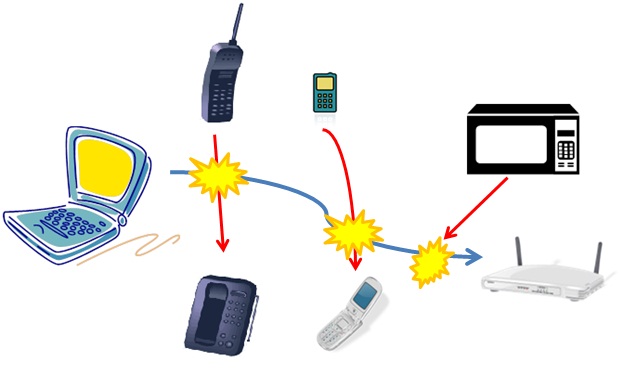 |
| Радиочастотные помехи для Wi-Fi сигнала |
Работаем с настройками
Прежде чем покупать WiFi-репитер, можно перенастроить имеющийся роутер, чтобы он передавал сигнал лучше:
1. Смена канала. Если смартфон и планшет «видит» много беспроводных сетей помимо вашей, то все они могут загружать рабочий канал роутера и уменьшать радиус действия Wi-Fi. Снизить количество помех способна несложная настройка. Либо методом перебора опробуйте различные статичные каналы, либо же установите дополнительное ПО, к примеру, программу inSSIDer или WiFiInfoView, чтобы выявить свободный канал и задать именно его.
2. Перевод сети на стандарт 802.11n. По умолчанию роутер функционирует в смешанном режиме b/g/n. Когда у вашего WiFi-оборудования больше одной антенны, то принудительный перевод на стандарт 802.11n способен не только поднять скорость, но и расширить зону покрытия. У метода есть и обратная сторона медали: старые устройства, не поддерживающие этот режим, не «увидят» сеть. А если у вас только самые современные гаджеты, то можно попробовать принудительно перевести роутер и на более продвинутые стандарты (802.11ac/ad).
Выбор канала и стандарта, например, в точках доступа Asus выполняется на вкладке «Беспроводная сеть — Общие»:
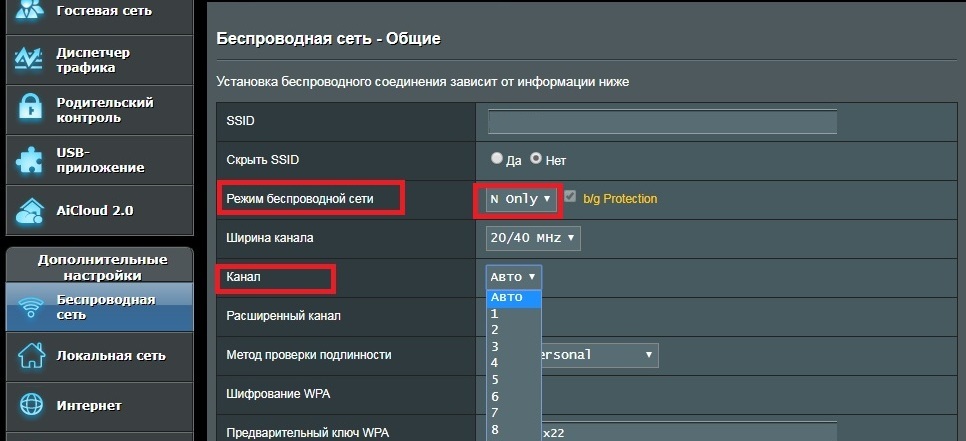 |
| Настройка канала и стардарта беспроводной сети в роутерах Asus |
3. Перевод на частоту 5 GHz. Если ваше сетевое оборудование поддерживает два частотных диапазона, то для увеличения радиуса действия сети переведите его на тот, который пока более свободен — 5 GHz, отключив 2,4 GHz. Опять же, как и с предыдущим пунктом, ваши ноутбуки, смартфоны и другие устройства, должны поддерживать работу в сетях с данной частотой.
4. Проверка мощности передачи. В отдельных роутерах можно менять уровень мощности передатчика. Как правило, изначально выставлено максимальное значение, но все же лучше это проверить.
К примеру, в моделях Tp-Link, задать мощность можно во вкладке «Дополнительные настройки» в разделе «Сеть» — «Беспроводной режим»:
 |
| Настройка мощности передачи на примере роутера TP-Link |
Покупаем роутер репитер или усилитель сигнала
Если с настройками изначально все в порядке или же они не дали ощутимых результатов, то стоит задуматься о покупке дополнительного сетевого оборудования. Это может быть усилитель Wi-Fi или же второй роутер, который поддерживает работу в режиме репитера (повторителя сигнала). Их использование — проверенный метод усиления беспроводной сети с гарантией ощутимых результатов.
WiFi-усилитель в чистом виде — это компактное устройство, которое расширяет радиус действия существующей сети. Оно может подключаться к розетке (там, где имеется слабый сигнал) или же питаться через USB-разъем от компьютерной техники, нуждающейся в усилении приема/передачи данных. На некоторых моделях предусмотрен LAN-порт, что позволяет использовать повторитель WiFi еще и в качестве беспроводного адаптера.
 |
| Усилитель, подключенный к ноутбуку |
Преимущества усилителей:
- компактные размеры;
- минимальное энергопотребление;
- простая и быстрая настройка (в большинстве случаев автоматическая).
Альтернативный вариант — использовать второй роутер в режиме репитера. Это обычная точка доступа, которая также умеет работать в роли ретранслятора/повторителя сигнала.
Предварительно нужно лишь настроить соответствующий режим работы. Так, к примеру, в роутерах ZyXel в разделе «Система» переходим во вкладку «Режим», ставим нужную галочку и кликаем на «Применить»:
 |
| Настройка роутера Zyxel на работу в режиме усилителя |
Далее на двух сетевых устройствах нужно нажать кнопки активации WPS. Делать это не обязательно одновременно, а с разницей до 2 минут.
Использование ретранслятора WiFi оправдано в больших квартирах и многоэтажных домах, когда точка доступа устанавливается на первом, а усилитель — на втором и других этажах.
Испытываем другие методы
Чтобы не покупать роутер-репитер можно опробовать и другие способы усиления сигнала Wi-Fi, а именно:
- Правильно расположить устройство. В идеале оно должно находиться в центре помещения, а между роутером и удаленными местами — присутствовать минимум стен, зеркал, металлических конструкций.
- Купить WiFi-антенны. Если они съемные, то можно увеличить зону покрытия, заменив их более мощными. Нужно выбирать антенны с усилением от 8 dBi и более.
 |
| Сменные антенны Wi-Fi роутера |
- Сконструировать усилитель самостоятельно. Мероприятие сомнительное, так как качество сигнала, вероятно, вырастет, но используемые в таком случае жестяные банки и фольга точно не украсят интерьер.
- Улучшить прием сигнала на ноутбуке. Режим электропотребления в Windows 7 и 8 косвенно влияет на силу Wi-Fi в лэптопах. Чтобы улучшить прием, используйте режим «Сбалансированный» или «Высокая производительность», а не «Экономия энергии».
- Другое: периодически перезагружать роутер, своевременно обновлять его прошивку, менять пароли, чтобы отфильтровать несанкционированные подключения.
Бюджетные аппараты с поддержкой работы в высокоскоростных мобильных сетях четвертого поколения (4G).
Легендарный «бананофон», ноутбук-перевертыш и еще тройка запоминающихся премьер выставки MWC-2018.
Пятерка громких анонсов мобильных гаджетов в рамках проведения Mobile World Congress 2018.
Физическая активность и правильно подобранный комплекс упражнений необходимы как для мамочки, так и развития малыша.
Трекеры активности с шагомерами, пульсометрами и другими фитнес-датчиками «на борту».